Stripeを使用してWooCommerceでクレジットカードを受け入れるためのガイド
公開: 2021-07-15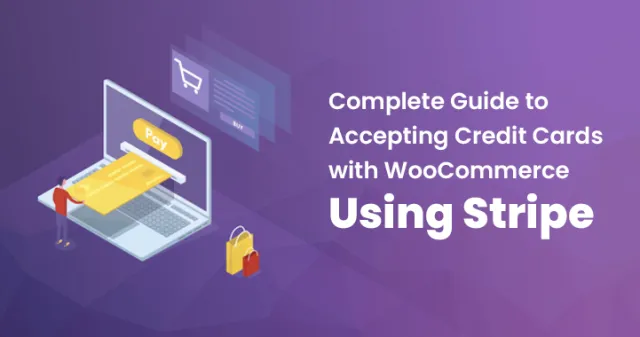
広く普及しているeコマースサイト向けの高く評価されている支払いゲートウェイシステムに関しては、Stripeは常に優れています。
より安全で安全な支払いゲートウェイシステムとして、Stripeは人々が非常にスムーズな支払いを体験できるように支援しており、オンライン支払いに革命をもたらしています。
PayPalのような他の人気のある支払いゲートウェイとは異なり、Stripeは取引の手数料がより安くなっています。 StripeをWooCommerceに追加すると、Webサイトで顧客との取引が完全に簡単になります。
これにより、消費者はチェックアウト時に簡単に支払いを行って商品を購入しやすくなります。 同時に、Stripeではユーザーがクレジットカードで支払うこともできるため、支払い管理が完全に簡単になります。
ただし、WooCommerceにStripeを追加するのは難しい作業になる可能性があります。 したがって、Stripeを使用してWooCommerceでクレジットカードの受け入れを有効にする方法に関する完全なガイドを次に示します。
Stripeとは何ですか?
Stripeは、オンラインビジネスで最も役立つクレジットカードゲートウェイの1つとして機能します。
既存のeコマースストアとWebサイトを簡単に接続します。 多くのすぐに使用できるコネクタで動作し、ブランドと簡単に統合できるチェックアウト用のビルド済みフォームがあります。
StripeをWooCommerceに追加すると、Webサイトからモバイルデバイスへの非常に簡単な方法ですべての支払いを受け入れることができます。
同時に、StripeをWooCommerceストアと統合することで、コンバージョン率を大幅に向上させることもできます。
Stripeのシンプルで簡単なオンライン支払いプロセッサは、支払い全体の完全な処理を保証します。 同時に、Stripeのソフトウェアツールはあらゆる分野の無数の企業で使用されており、非常に人気があります。
支払いゲートウェイとしてStripeを選択する利点は何ですか?
なぜWooCommerceにStripeを追加するのですか? その背後にはたくさんの理由があり、それはあなたが知るのに非常に有益です。
さまざまな方法でどのように役立つかを次に示します。
- それは非常に簡単です:
- あなたのビジネスにより多くの価値を追加します:
- 完全なセキュリティを提供します:
- 非常に低い料金が付属しています:
Stripeユーザーの誰からも最初に耳にするのは、そのサービスが非常にシンプルであるということです。 Stripeが提供するチェックアウトフォームは、顧客のサイトから非常に簡単です。 したがって、トランザクション全体が非常に簡単に実行されます。
eコマースビジネスをWooCommerceに切り替えるときは、提供しているショッピングのプロセス全体が顧客にとって非常に簡単であることを確認する必要があります。 したがって、Stripeのシンプルさにより、サービスがクライアントにとって十分に実行可能であることが保証されます。
Stripeを使用またはWooCommerceに追加すると、一流の方法で支払いのセキュリティを向上させることができます。 Stripeは、顧客のすべてのクレジットカード情報を保存するため、顧客は購入のために何度も情報を入力する必要がありません。
WooCommerceにStripeを追加すると、非常に費用対効果が高くなります。 Stripeは、そのサービスとのトランザクションごとに2.9%+ 30セントを請求します。 Stripeは、販売に成功した場合にのみ、アカウントからお金を差し引くことを選択します。
月額費用は必要ありません。 同時に、StripeはすべてのPCIコンプライアンスコストを削減します。これは、Stripeが便利に処理するためです。 早期終了手数料は必要ありません。
WooCommerce用にStripeをどのように設定しますか?
Stripeは公式の統合を考え出していません。 しかし、WordPressコミュニティには優れたソリューションがあります。 Stripeをサイトに統合するAPI使用率が付属しています。
ただし、手順を実行する前に、安全性を高めるためにStripeチェックアウトページにSSL証明書が必要であることに注意することが重要です。
WooCommerceのStripeを段階的に設定する方法は次のとおりです。
1.まず、ストライプアカウントの作成から始める必要があります。
Stripeでクレジットカードを受け入れるためのさらなるステップを実行する前に、Stripeアカウントの設定を開始していることを確認する必要があります。 これがあなたのやり方です:
Webブラウザエリアでhttps://dashboard.stripe.com/registerにアクセスします。
アカウントを作成するには、表示されるフォームに記入する必要があります。 メールアドレス、パスワード、氏名などを追加してフォームに記入します。次に、[アカウントの作成]をクリックします。
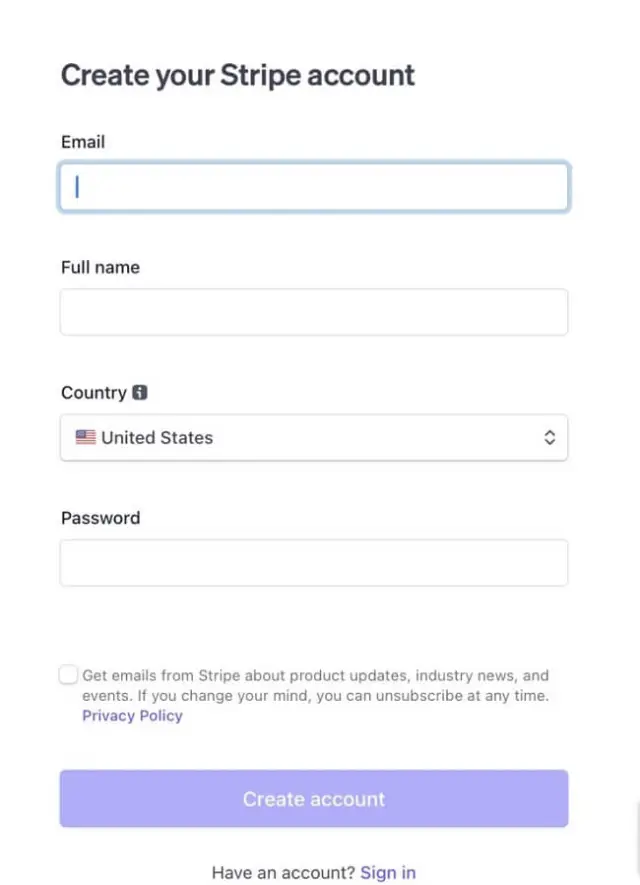
その後、あなたはあなたが会社の代表者であることを確認する必要があります。 あなたを識別するために、Stripeはあなたからのいくつかのより多くの情報を必要とします。
代わりに、Google、Facebook、LinkedInのアカウントを簡単に使用できます。 同時に、すべての個人識別情報を入力していることを確認する必要があります。
確認が完了したら、銀行口座情報を入力する必要があります。
このためには、銀行コードと口座番号が必要になります。 空欄に記入して進んでください。 次に、[アカウントのアクティブ化]をタップして、プロセス全体を完了する必要があります。
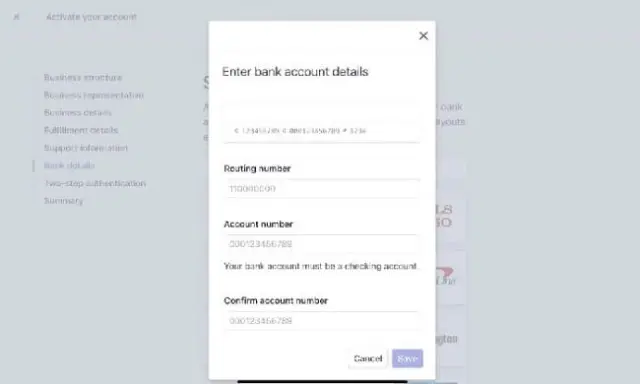
あなたのウェブサイトと一緒にあなたのStripeをリンクするためのキーを生成します。 このためには、https://dashboard.stripe.com/account/apikeysにアクセスしてすべてのAPIキーを取得する必要があります。 または、[ダッシュボード]> [開発者]> [APIキー]に移動することもできます。
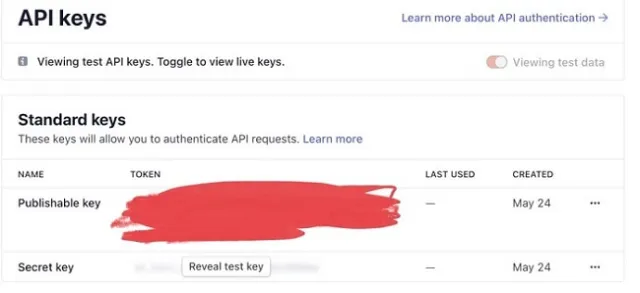
Web開発者がWebサイトがStripeアカウントに接続されていることを確認できるように、Web開発者にテストキーを提供する必要があります。 また、公開鍵と秘密鍵も必要になります。
Web開発者がWebサイトがStripeアカウントに接続されていることを確認できるように、Web開発者にテストキーを提供する必要があります。 また、公開鍵と秘密鍵も必要になります。
2.WebサイトにSSL証明書を設定することを選択します。
サイトのセキュリティを確保するには、SSL証明書が必須です。 SSL証明書がないと、サイトは安全でないサイトとしてマークされます。 Secure Sockets Layerは、機密情報が安全であることを保証します。
SSLは、インターネットを介して転送される機密情報を暗号化するために使用され、受信者だけがアクセスできるようにします。
これは、インターネットを介して送信された情報が宛先サーバーに到着する前にコンピューターを介してコンピューターに渡されるため、非常に重要です。
クレジットカードを支払い取引に統合する場合、SSL証明書がすべてのカード番号、ユーザー名、パスワード、およびその他の機密情報を保護することがより重要になります。
SSL証明書で保護されていない場合、どのマシンでも簡単に読み取ることができるため、情報がハッキングに対して非常に脆弱になります。
Webサイトでクレジットカード情報を収集するには、一連の監査デモンストレーションに合格する必要があります。これは、ペイメントカード業界の基準に従います。 このための必須の基準は、SSL証明書を適切に使用することです。
関連記事:WooCommerceストアにSSLを使用する理由
それはどのように機能しますか?
支払いデータと安全に通信できるように、SSL証明書を取得することはStripeチェックアウトページにとって非常に重要です。
SSLは、情報を保護しながら、ユーザーのブラウザとWebサイト間のデータ転送を暗号化するのに役立ちます。

人がSSL / HTTPS Webサイトにアクセスすると、ブラウザはSSL証明書が本物かどうかを確認します。
すべてをチェックした後、ブラウザは公開鍵を使用してデータを暗号化します。 次に、この情報はターゲットサーバーに転送され、公開鍵と追加の秘密秘密鍵を使用して復号化されます。
SSL認証の要点は何ですか?
- 最初に必要になるのは、サーバーの証明書です。 これは、CAから受け取るドメインの証明書として機能します。 これはメールで受け取ることができます。 お持ちでない場合は、ご注文をクリックしながらアカウントダッシュボードから取得できます。
- 次に必要なのは中間証明書です。 サーバーに接続されるデバイスは、これらのファイルを使用してCAの発行を識別できます。通常、いくつかの種類の認証があります。
証明書をZIPフォルダーで受け取ると、中間証明書も含まれます。 そうでない場合は、認定に適したCAバンドルを取得する必要があります。
- 中間証明書に続いて、秘密鍵が必要になります。 CSRを作成するために無料のジェネレータツールを使用する場合、このファイルはサーバー上にあるか、所有している必要があります。
ただし、Microsoft IISなどの一部のプラットフォームでは、秘密鍵は表示されません。 ただし、サーバーはそれを追跡し続けます。
SSLをどのように設定しますか?
StripeをWooCommerceに追加するには、SSLを正しく設定していることを確認する必要があります。 これがあなたのやり方です:
- 無料のSSL証明書のホスティング会社を選択してください。
- SSL証明書をインストールします。
- 証明書とツールの選択から始めます。
- ウェブサイト/ドメインストアの名前を入力するときに[次へ]を選択し、[利用規約に同意する]をクリックします。 CSRの結果として、証明書署名要求が作成されます。 CSRのコピーを1つ入手してください。
- RSA秘密鍵を生成するには、[次へ]を選択します。 RSA秘密鍵がダウンロードできるようになりました。 CSRおよびRSA秘密鍵をダウンロードするときにブラウザタブを閉じるのに十分安全です。
これらの2つの情報を保存する前に閉じた場合は、プロセスを再開する必要があります。
- 無料のSSL証明書を提出する手順は、ホスティング会社によって異なります。
- SSL構成に従います。
- サーバーに証明書をインストールすると、https://yoursite.comからストアにアクセスできるようになります。 ページのセキュリティを示すために、ブラウザにアドレスバーからロックアイコンが表示される場合があります。
多くのWooCommerceホスティングパートナーは、WordPressの顧客に無料のSSL証明書を提供しています。これは、数回クリックするだけで簡単にインストールできます。
次に、ホスティングプロバイダーをチェックして、無料のSSLを提供しているかどうかを確認する必要があります。 この選択肢がない場合は、次のセクションに移動してインストールしてください。
SSL証明書をお持ちでない場合は、ドメインレジストラからドメイン名を取得してください。 Let's EncryptのSSL証明書は、完全にドメインベースです。 したがって、ドメインが必要になります。
すでにお持ちの場合は、ホスティングプランと一緒にホスティング会社を選択してください。 次に、ZeroSSL.comにアクセスして詳細を確認してください。
新しいWebサイトストアを開始するときに、WordPressとWooCommerceのURLを変更する必要があります。
これがあなたのやり方です:
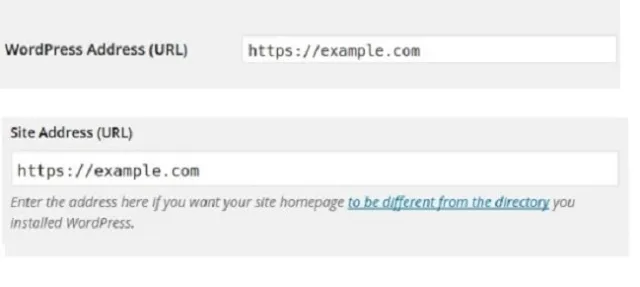
- [一般]> [設定]に移動します
- WordPressアドレスとサイトアドレスの変更を保存して、SSLが有効であることを示すTTPS://を含めます
- SSL証明書の使用は、チェックアウトページだけでなく、ストア全体にとって不可欠です。
- SSL設定を強制する
使用しているOSに基づいて、.htaccessファイルまたはweb.configファイルを変更して、HTTPSを使用してユーザーにサイトへのアクセスを強制することができます。
HTTPユーザーをサイトのHTTPSバージョンにリダイレクトするには、次のディレクティブを.htaccessファイルに貼り付けます。 次に、このコードスニペットを.htaccessファイルに追加するだけです。
SSL証明書が正常に設定されているかどうかを再確認するには、次の場所に移動して再確認します。
ブラウザからhttps://yourdomain.tldを実行してサイト情報を確認し、SSLが正しく機能しているかどうかを判断します。 アクションを有効にするには、サーバーを再起動する必要がある場合があります。
3.StripeプラグインをWooCommerceにダウンロードします。
StripeをWooCommerceに追加する次のステップは、プラグインをインストールすることです。 Stripeは、支払いゲートウェイとして設定するのがはるかに簡単です。 WooCommerce用のStripePayment Gatewayプラグインを使用すると、ストアでクレジットカードによる支払いをすばやく受け入れることができます。
使用できるカードの一部を次に示します。
- アメリカンエキスプレス
- Visaマスターカード
- JCB
- ダイナースクラブ
クレジットカード情報は、顧客が将来使用するために保存することもできます。 支払いトランザクションは、Webサイトと統合されているStripeiframeで行われます。 クライアントは支払いを行うためにサイトを離れる必要がないため、タスク全体が非常に簡単になります。
ただし、デフォルトの支払いゲートウェイオプションには含まれていません。 したがって、インストールを検討する必要があります。
インストール方法は次のとおりです。
プラグイン>新規追加してWooCommerceStripe PaymentGatewayを探します>自動リリースを見つけます> [今すぐインストール]をクリックします
4.プラグインの構成:
StripeをWooCommerceに追加するには、最初にプラグインを構成する必要があります。 プラグインを有効にした後、 WooCommerce >>設定>>支払いに移動します。 あなたにとって好ましい選択肢を選択してください。
ページからWooCommerceストアのStripeサービスを有効にできます。 [ストライプ]ボタンをアクティブにしたら、[設定]をクリックします。 次に、特定のページにリダイレクトされます。
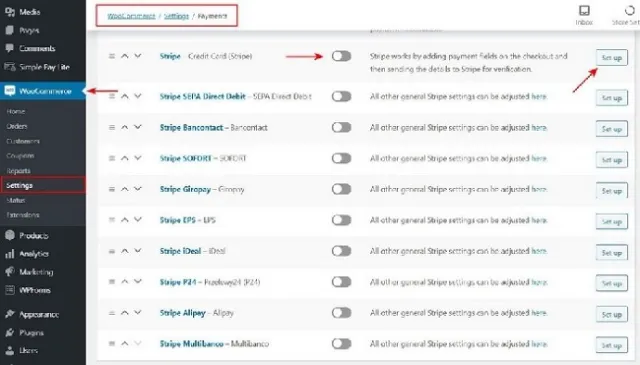
- ストライプを有効にする:
- 捕獲:
- 支払い要求ボタン:
- ボタンの構成:
Stripeの概要ページを使用して、支払いを手動で取得または返金できます。 また、注文/取引の詳細を確認できます。
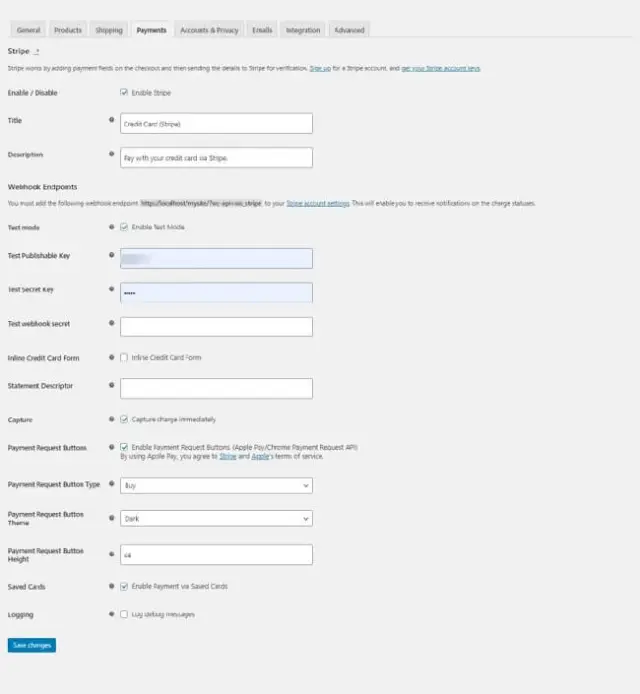
支払いのキャプチャオプションはデフォルトで有効になっています。 それはあなたが支払いが首尾よく行われるのであなたが即座に支払いを捕えることを可能にします。
ブラウザでサポートされている場合、ユーザーはChrome支払いリクエストで支払うことができます。 したがって、支払い要求ボタンを有効にする必要があります。
さまざまな種類の[購入]、[支払い]、または[寄付]ボタンから選択できます。 ボタンのテーマは、暗い輪郭、明るい輪郭、明るい輪郭から選択できます。 ピクセルには、適切な高さを入力できます。
構成が完了したら、[変更を保存]をクリックして設定を保存します
5.クレジットカードオプションを選択します。
StripeをWooCommerceに追加する最後のステップは、チェックアウトエリアでクレジットカードオプションを選択することです。
この支払い手順を完了するには、カードデータを入力し、[Pay ThroughStripe]オプションをクリックします。 それが正しく機能する場合は、完了です!
結論:
StripeをWooCommerceに追加するには、上記の方法が最適です。 非常にトリッキーで時間がかかりますが、支払いオプションとしてクレジットカードを追加すると、顧客がWooCommerceサイトをより快適に利用できるようになります。
